mysql镜像使
安装docker
1.yum安装
yum install docker -y
启动docker
systemctl enable docker #设置docker开机自启
systemctl start docker #开启docker
获得mysql镜像
1.搜索镜像
docker search mysql
可以看到有很多mysql镜像我们直接选择stats最多的镜像
2.从远处库拉取镜像
docker pull mysql
3.查看镜像
docker images

运行mysql
docker run –name mysqlTest - p 3307:3306 -e MYSQL_ROOT_PASSWORD=123456 -d mysql–name #镜像运行的名称,也就是container的名称
-p 3307:3306 将这个contariner的3306端口映射到宿主机3307端口
-e 设置变量
-d 表示在后台运行
查看容器
docker ps

进入容器,并创建数据库和表
docker exec -it mysqlTest bash
mysql -uroot -p
输入密码:123456
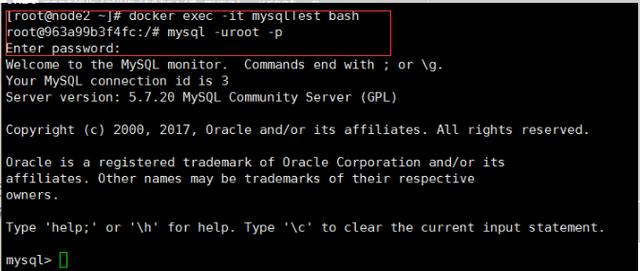
创建数据库和表
create database test
use test
create table user(id VARCHAR(20),name VARCHAR(25),age INT(4))
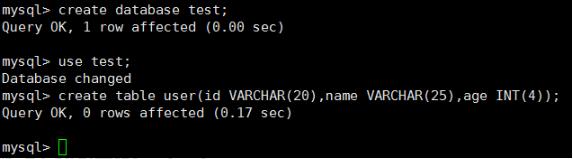
编写代码连接mysql
注:这里我用的是golang,其他语言也一样。只需要知道ip是0.0.0.0,端口是我们之前自己设定的3306到3309的3309端口。
package mainimport ( "database/sql" "fmt" _ "github.com/go-sql-driver/mysql" )func main() { insert() }//插入demo func insert() { db, err := sql.Open("mysql", "root:123456@(0.0.0.0:3307)/test?charset=utf8") checkErr(err) stmt, err := db.Prepare(`INSERT user (id,name,age) values (?,?,?)`) checkErr(err) res, err := stmt.Exec("002", "xiaowu", 22) checkErr(err) id, err := res.LastInsertId() checkErr(err)}执行代码
go run xxx.go
写入数据库完成,可以知道到容器中查看,或者在程序中写个查询语句。

使用Dockerfile创建自己的镜像
1.新建文件夹test
>mkdir test
>cd test
==注:该文件夹下最好不要放置其他与制作镜像无关的文件,因为docker在build阶段会扫描当前文件夹下的所有文件,会影响到制作效率。==*
2.新建Dockerfile
> vim Dockerfile
注:文件名必须为Dockerfile
写入以下内容
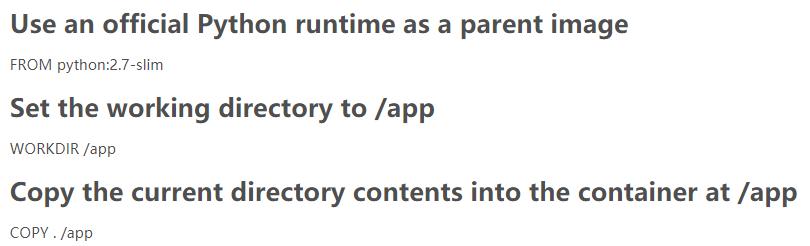
# Install any needed packages specified in requirements.txtRUN pip install --trusted-host pypi.python.org -r requirements.txt# Make port 80 available to the world outside this containerEXPOSE 80# Define environment variableENV NAME World# Run app.py when the container launchesCMD ["python", "app.py"]3.新建app.py和requirements.txt
app.py写入
from flask import Flaskfrom redis import Redis, RedisErrorimport osimport socket# Connect to Redisredis = Redis(host="redis", db=0, socket_connect_timeout=2, socket_timeout=2)app = Flask(__name__)@app.route("/")def hello(): try: visits = redis.incr("counter") except RedisError: visits = "cannot connect to Redis, counter disabled" html = "Hello {name}!
" "Hostname: {hostname}
" "Visits: {visits}" return html.format(name=os.getenv("NAME", "world"), hostname=socket.gethostname(), visits=visits)if __name__ == "__main__": app.run(host='0.0.0.0', port=80)
requirements.txt写入
FlaskRedis4.build这个镜像
>docker build -t friendlyhello .
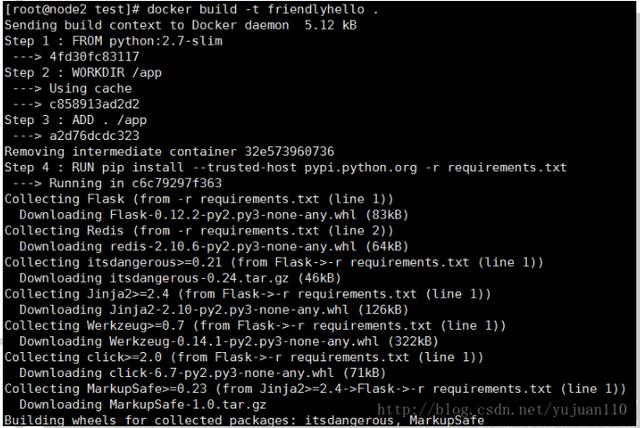
friendlyhello为镜像名字,可以自己随意取。
命令行最后的”."表示当前目录
docker images
可以查看到我们刚刚制作好的镜像

5.运行这个应用
> docker run --name friendlyhello_test -p 4000:80 friendlyhello

打开浏览器(宿主机上的端口是4000)
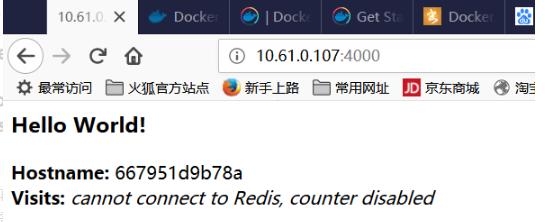
我们再试试让应用在后台运行
这里需要换个名字,并且4000端口被占用,所以端口也需要改变
> docker run --name friendlyhello_test2 -p 4001:80 -d friendlyhello
这里把容器名字设置成了 friendlyhello_test2
-d设置为后台运行
注意如果你是在windows上运行的docker ,那么应该使用docker machine ip,而不是本地ip,使用docker-machine ip可查看ip
>docker ps #查看容器,可以看到正在运行的friendlyhello_test2
可能遇到的问题
1.代理设置
如果你的网络设置了代理服务器,那么在dockerfile里添加以下配置
# Set proxy server, replace host:port with values for your serversENV http_proxy host:portENV https_proxy host:port2.DNS设置
DNS设置错误,可能会导致pip命令无法正常工作,可以修改Docker daemon的配置
vim /etc/docker/daemon.json添加如下配置
{ "dns": ["your_dns_address", "8.8.8.8"]}第一个是你的DNS服务器,第二个是谷歌的DNS服务器。如果第一个无法正常工作,会使用第二个。
保存这个配置文件后,需要重启docker服务。
sudo systemctl restart docker 上传镜像
相关的命令List
docker build -t friendlyhello . # Create image using this directory's Dockerfiledocker run -p 4000:80 friendlyhello # Run "friendlyname" mapping port 4000 to 80docker run -d -p 4000:80 friendlyhello # Same thing, but in detached modedocker container ls # List all running containersdocker container ls -a # List all containers, even those not runningdocker container stop # Gracefully stop the specified containerdocker container kill # Force shutdown of the specified containerdocker container rm # Remove specified container from this machinedocker container rm $(docker container ls -a -q) # Remove all containersdocker image ls -a # List all images on this machinedocker image rm # Remove specified image from this machinedocker image rm $(docker image ls -a -q) # Remove all images from this machinedocker login # Log in this CLI session using your Docker credentialsdocker tag username/repository:tag # Tag for upload to registrydocker push username/repository:tag # Upload tagged image to registrydocker run username/repository:tag # Run image from a registry使用Dockerfile创建自己的镜像中创建的镜像
创建docker-compose.yml文件
version: "3"services: web: image: hello deploy: replicas: 5 #运行5个实例 resources: limits: cpus: "0.1" memory: 50M restart_policy: condition: on-failure #失败时重启 ports: - "4000:80" networks: - webnet #使用webnet network的默认设置(负载均衡的网络)networks: webnet:执行命令
docker swarm init 给app取个名称 getstartedlab
docker stack deploy -c docker-compose.yml getstartedlab查看docker service.在一个服务中运行的容器被叫做一个task
docker service ls查看task
docker service ps getstartedlab_web
执行curl -4 http://localhost:4000 可以看到访问内容

删除app
docker stack rm getstartedlabtake down swarm
docker swarm leave --force swarm 集群
swarm集群就是运行docker的一组机器相连成一个集群。这些机器可以是物理机也可以是虚拟机。在加入集群后,这些机器被称作是是集群中的一个节点。
swarm managers 可以使用几种策略来运行容器
1)emptiest node–安排容器运行在利用率最低的机器上
2) global–这种情况下,一个机器只能运行一个容器实例
只有swarm managers可以允许我们自己的命令或者授权其他机器加入到swarm中成为一个worker。
base=https://github.com/docker/machine/releases/download/v0.16.0 && curl -L $base/docker-machine-$(uname -s)-$(uname -m) >/tmp/docker-machine && sudo install /tmp/docker-machine /usr/local/bin/docker-machine



















 269
269

 被折叠的 条评论
为什么被折叠?
被折叠的 条评论
为什么被折叠?








